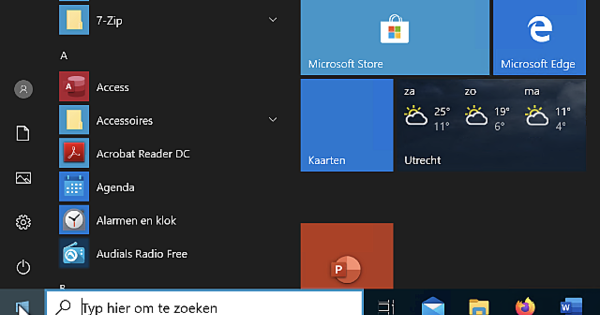మీ ల్యాప్టాప్లో అంతర్నిర్మిత వెబ్క్యామ్ ఉన్నా లేదా మీ కంప్యూటర్ బాహ్య కెమెరాను ఉపయోగిస్తున్నా, ఇంటి నుండి పని చేసేవన్నీ పనిచేసినా, ప్రతిదీ పని చేస్తేనే ఇది సులభమవుతుంది. మీరు ఇప్పుడు మీ Windows 10 పరికరంలో కెమెరా సమస్యలను ఎదుర్కొంటూ ఉండవచ్చు, మీరు ఇంతకు ముందు ఎదుర్కోవాల్సిన అవసరం లేదు. ఇవి సాధ్యమయ్యే పరిష్కారాలు.
మేము ట్రబుల్షూటింగ్ ప్రారంభించే ముందు, Windows 10 కోసం కెమెరా కనిపించిందో లేదో తనిఖీ చేయడం మంచిది. అలా చేయడానికి, ప్రారంభాన్ని తెరిచి, పరికర నిర్వాహికి అనే పదాన్ని టైప్ చేయండి. ఈ జాబితాలో మీరు కెమెరా శీర్షికను చూస్తారు. దానిపై డబుల్ క్లిక్ చేయండి. మీ వెబ్క్యామ్ లేదా బాహ్య కెమెరా ఉందా? గ్రేట్, అప్పుడు మనం డ్రైవర్లను ఇన్స్టాల్ చేయడం లేదా అప్డేట్ చేయాల్సిన అవసరం లేదు.
మీ బాహ్య కెమెరా జాబితా చేయబడలేదా? ఆపై దాన్ని మీ USB పోర్ట్ నుండి తీసివేసి, మళ్లీ ప్లగ్ ఇన్ చేయండి. సాఫ్ట్వేర్ తాజాగా ఉందో లేదో తనిఖీ చేయండి లేదా సాఫ్ట్వేర్ను అన్ఇన్స్టాల్ చేసి మళ్లీ ఇన్స్టాల్ చేయండి. సమస్య కొనసాగితే, కెమెరా మరొక PCలో పనిచేస్తుందో లేదో తనిఖీ చేయండి. లేకపోతే, మీ కెమెరా విరిగిపోవచ్చు. వెబ్క్యామ్ల వంటి అంతర్గత హార్డ్వేర్ను నియంత్రించడం చాలా కష్టం.

Windows 10 గోప్యతా సెట్టింగ్లను తనిఖీ చేయండి
మీ కెమెరా కేవలం గుర్తించబడితే, మీ గోప్యతా సెట్టింగ్లు పనిలో స్పేనర్ను విసిరివేస్తాయి. ప్రారంభ మెనుని తెరిచి, గోప్యతా సెట్టింగ్లలో టైప్ చేయండి. కెమెరా కోసం సెట్టింగ్లు ఎగువన కనిపిస్తాయి, దానిపై క్లిక్ చేయండి. మీ కెమెరాను యాక్సెస్ చేయడానికి యాప్లను అనుమతించు శీర్షిక కింద, స్లయిడర్ కుడి, నీలం మరియు ఆన్లో ఉందని నిర్ధారించుకోండి. అప్పుడు సరైన అనుమతులు ఉన్న యాప్లు కెమెరాను ఉపయోగించగలవని మీకు ఖచ్చితంగా తెలుసు.
దాని క్రింద మీరు కెమెరా అవసరమయ్యే ప్రోగ్రామ్ల జాబితాను కనుగొంటారు. అప్పుడు స్కైప్, జూమ్ మరియు కెమెరా యాప్ గురించి ఆలోచించండి. నియంత్రణలను ఆన్కి సెట్ చేయడం ద్వారా మీరు ఒక్కో యాప్కి అనుమతి ఉందో లేదో త్వరగా సూచించవచ్చు. కెమెరా ఒక యాప్లో పని చేస్తుందా, మరొకటి కాదా? అప్పుడు మీ సమస్య ఇక్కడ ఉంది. అనుమతి ఇచ్చిన తర్వాత, మీరు ప్రోగ్రామ్ను పునఃప్రారంభించవలసి ఉంటుంది.

కెమెరా డ్రైవర్లను నవీకరించండి
ఇది కూడా సమస్యను పరిష్కరించకపోతే, పరికర నిర్వాహికికి తిరిగి వెళ్లండి. కెమెరాను కనుగొని, మీ కుడి మౌస్ బటన్తో దాన్ని నొక్కండి. కొత్త నవీకరణల కోసం తనిఖీ చేయడానికి నవీకరణ డ్రైవర్ ఎంపికను ఎంచుకోండి. స్వయంచాలక ఎంపికను ఎంచుకోండి. ఏదైనా నవీకరణ ఉంటే, Windows దాన్ని డౌన్లోడ్ చేసి స్వయంచాలకంగా ఇన్స్టాల్ చేస్తుంది.
అప్డేట్ లేకపోతే, మీరు ఎల్లప్పుడూ మీ కెమెరా తయారీదారు వెబ్సైట్లో మాన్యువల్గా తనిఖీ చేయవచ్చు. డ్రైవర్లను ఎలా అప్డేట్ చేయాలో తయారీదారు వివరిస్తాడు.